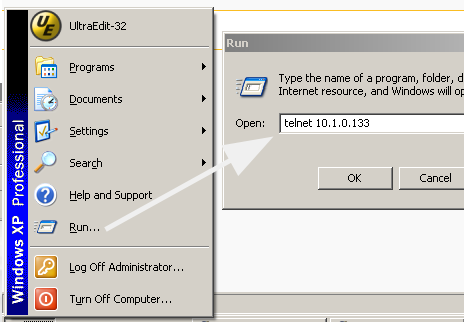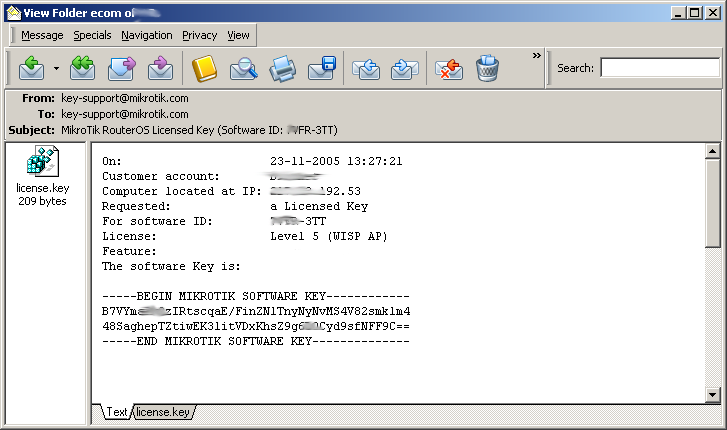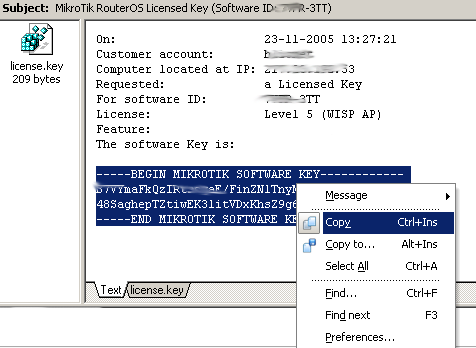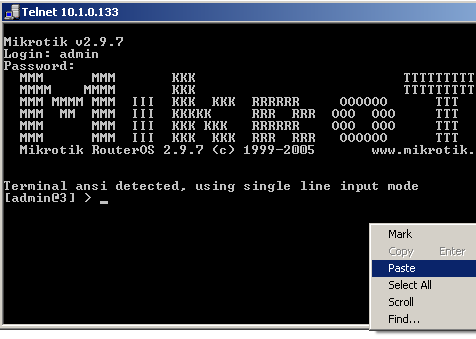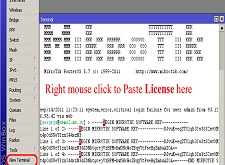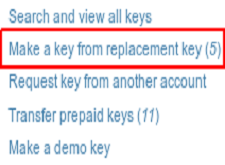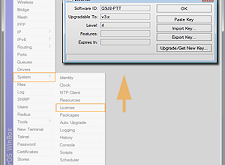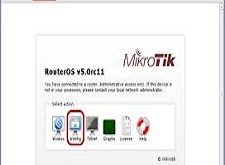اخر تحديث في مايو 27, 2023 بواسطة حمدي بانجار
الادخال اليدوي لمفتاح ميكروتك – تنشيط النسخة او ترقيتها يدويا
قد نحتاج الى ادخال الترخيص او مفتاح ميكروتك يدوي وخاصة اذا كان الميكروتك مثبت على كيسة كمبيوتر pc
الطريقة الأولى
إذا قمت بتثبيت Router OS على جهاز كمبيوتر (أي أنه ليس لوحة RouterBoard) ، فلن يكون لديك مفتاح مبدئيًا ، ولكن لمدة 24 ساعة سيكون جهاز التوجيه جاهزًا للتشغيل ويعمل بشكل كامل.
خلال هذه الفترة ، قم بتكوين جهاز التوجيه بحيث يكون له عنوان IP ، على سبيل المثال 10.1.0.133 ، ثم قم بشراء مفتاح على خادم حساب www.mikrotik.com.
لإدخال هذا المفتاح ، اتبع هذا المقال المختصر:
Telnet إلى جهاز التوجيه:
ابحث عن البريد الإلكتروني من mikrotik الذي يحتوي على مفتاحك
حدد هذا المفتاح وانقر فوق نسخ
في نافذة telnet ، انقر بزر الماوس الأيمن فوق الشاشة واختر لصق
اكتب y واضغط على enter لإعادة تشغيل جهاز التوجيه
لمحبي وحدة التحكم التسلسلية ، يمكنك إدخال معلومات الترخيص عبر وحدة التحكم التسلسلية على جهاز معين. نفذ نفس العملية كما في جلسة telnet أعلاه ، على سبيل المثال ، في موجه وحدة التحكم ، الصق معلومات الترخيص كما لو كانت أمرًا ؛ يجب أن يحتوي مخزن اللصق أو الحافظة على النص الكامل بما في ذلك الأسطر التي تحتوي على “BEGIN” و “END” كما هو مذكور أعلاه.
أنتهى … الادخال اليدوي لمفتاح ميكروتك – تنشيط النسخة او ترقيتها يدويا
اذا اعجبك الموضوع لاتبخل علينا بمشاركتة على مواقع التواصل الاجتماعي ليستفيذ منه الغير,كما نتمنى اشتراككم في قناة الموقع على اليوتيوب بالضغط هنا وكذلك الاشتراك في مجموعة الفيس بوك بالضغط هنا والتيليقرام بالضغط هنا وكذلك التسجيل بالموقع لتتمكنو من تحميل بعض الملفات الخاصة بالأعضاء كما يمكنكم رفع ملفاتكم مجانا على مركز ملفات حضرموت التقنية بالضغط هنا ولاتترددو في وضع أي استفسارات للرد عليكم .
دمتم بكل ود والسلام عليكم ورحمة الله وبركاتة … حضرموت التقنية